您应该考虑使用 4 个 AAC 到 AIFF 转换器
AAC 和 AIFF 都用于 Apple 产品,在音频质量方面具有高性能。它们仅在数字化和录制音频文件的方法上有所不同。 AAC 是一种有损格式,而 AIFF 是一种无损格式,可以保留音频文件中的质量和数据。的确,AAC 文件占用的空间更少,但您可以从使用 AIFF 中受益。
这种格式易于编辑和操作,并允许您根据需要剪切或修剪轨道。它还允许显示编解码器类型、采样率、通道等的元数据。因此,您可能喜欢 将 AAC 转换为 AIFF.在这篇文章中,我们将简要介绍实现此工作的推荐工具。
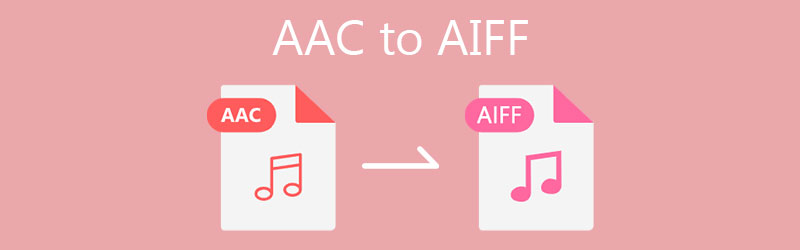
- 第 1 部分。如何在 Windows/Mac 上将 AAC 转换为 AIFF
- 第 2 部分。 如何免费将 AAC 转换为 AIFF
- 第 3 部分。 AAC 与 AIFF
- 第 4 部分。 AAC 到 AIFF 的常见问题解答
第 1 部分。如何在 Windows/Mac 上将 AAC 转换为 AIFF
1. Vidmore视频转换器
Vidmore视频转换 提供了一种有效且简单的方法来将音频和视频文件转换为您想要的音频输出。该程序支持多种流行的音频文件格式,包括 AIFF、AAC、MP3、WMA、WAV 和 OGG。事实上,它的主要特点包括稳定快速的转换、支持视频转音频、音频输出设置规范、音乐编辑器,以满足不同用户的需求。要亲身体验这个有用的 AAC 到 AIFF 转换器,您可以执行以下步骤以供参考。
步骤 1. 下载 AAC 到 AIFF 转换器
首先,通过勾选任何一个来获取应用程序的安装程序 免费下载 下面提供的按钮。获取该工具后,在您的计算机上安装并启动该应用程序。
步骤 2. 上传 AAC 文件
这一次,点击 加 签名按钮上传文件。它应该打开 文件管理器 在你的电脑。从这里,找到您尝试转换的媒体文件。您也可以将文件拖放到工具的上传区域。
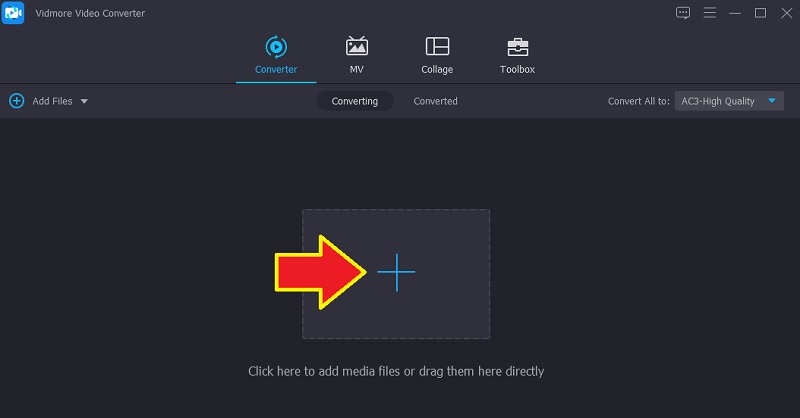
步骤 3. 选择输出格式
此时,展开 个人资料 菜单查看所有可用的格式。前往 音讯 选项卡并在左侧,寻找 联合会 音频格式。接下来,您可以根据您的首选输出自定义参数。
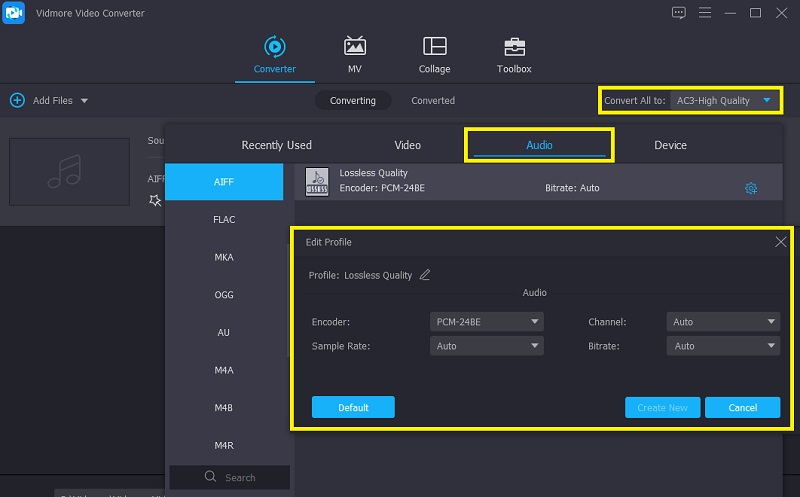
步骤 4. 保存音频的最终版本
完成后,这里是如何使用此 AAC 将文件转码为适用于 Mac 和 Windows 的 AIFF 转换器。为此,请单击 全部转换 界面右下角的按钮。要检查播放,请转到 已转换 选项卡并从通常位于列表顶部的最新转换中找到它。
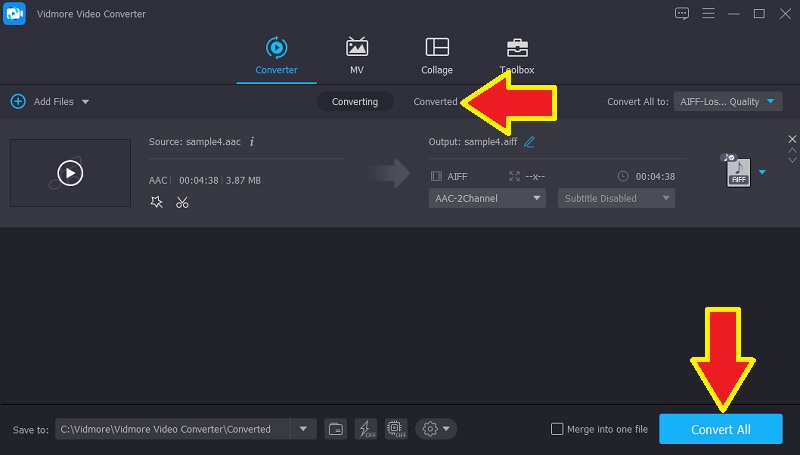
2. iTunes
iTunes 是一款免费的音频播放器和免费的音频转换器,专为 Apple 设备设计,但也与 Windows 对应。作为音频转换器,它支持一些 Apple 音频格式,如 AAC、AIFF、WAV 和 MP3。更妙的是,它有助于苹果无损编码器进一步满足用户的多样化需求。除此之外,它还带有一个组件,您可以在其中灵活地自定义立体声比特率、采样率和通道。最重要的是,您可以应用高效设置以及优化语音。要在 iTunes 上将 AAC 转换为 AIFF,请按照下面的简化指南进行操作。
步骤1。 首先,在您的计算机上启动 iTunes 并上传您要转换的 AAC 文件。
第2步。 打开 首选项 从菜单中点击 编辑 标签。现在去 导入设置 选项并展开导入使用的选择。从这里,将转换设置为 AIFF 编码器.
第三步 在同一页面上,选择上传的 AAC 文件并启动 文件 菜单然后将光标指向 兑换 选项。之后,选择 Create AIFF 版本以启动该过程。
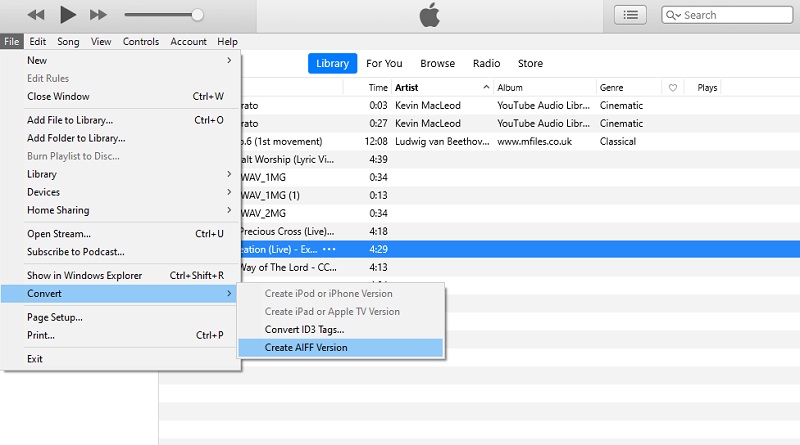
3. Foobar2000
Foobar2000 是主要为 Windows 操作系统开发的数字媒体播放器。该工具提供了广泛的设置,您可以在其中自定义应用程序的界面。此外,它还带有强大的转换工具,可让您将音频文件转换为 AIFF、OGG、WAV 和 MP3。如果您愿意,您还可以将该工具用作 CD 翻录工具,让您可以从光盘中提取音频。另一方面,
步骤1。 前往其官方网站,在您的计算机上下载并安装 Foobar 2000。
第2步。 转到 文件 菜单并单击 打开 按钮。现在从您的文件夹中选择您的目标 AAC 文件。右键单击上传的文件并选择 兑换 选项然后选择 快速转换.
第三步 应出现一个对话框,您可以在其中选择文件的输出格式。选择 AIFF 并点击 兑换 界面右下角的按钮。
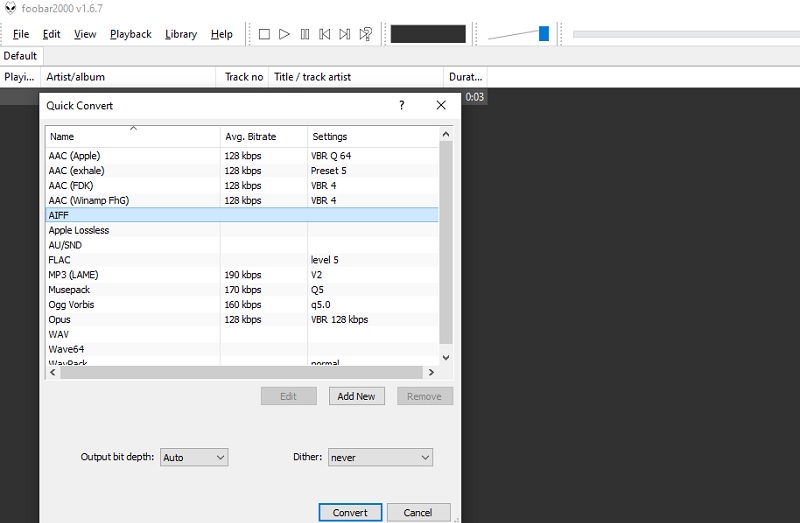
第 2 部分。 如何免费在线将 AAC 转换为 AIFF
高效,支持多种格式。这是什么 Vidmore 免费视频转换器 是为。这是一个完全免费的网络服务应用程序,也不允许注册会员。这个 AAC 到 AIFF 在线转换器的有用功能之一是它能够促进单次和批量转换模式。现在,这里是如何处理这个程序。
步骤1。 在您的计算机上启动任何浏览器并访问该工具的官方网站。立即击中 添加文件进行转换 按钮下载并安装程序的启动器。

第2步。 完成后,它会提示您通过打开 文件管理器.之后,选择要转换的 AAC 文件并将其上传到程序中。
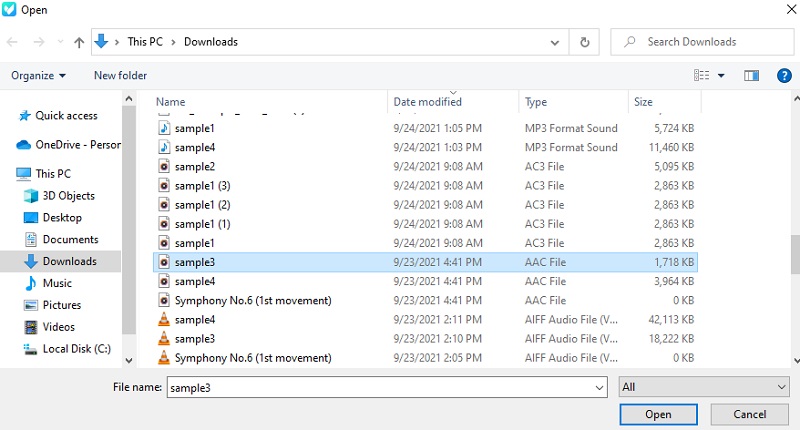
第三步 加载文件后,单击“音乐”图标以打开音频格式选择。从这里,通过勾选其单选按钮来选择 AIFF。然后打 兑换 按钮开始转换过程。
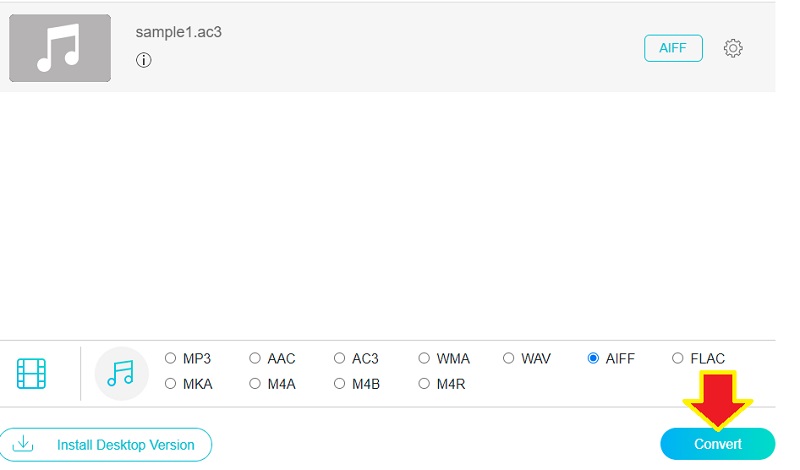
第 3 部分。 AAC 与 AIFF
您可能对两种音频格式之间的区别感到好奇。苹果产品中确实使用了它们,但它们在许多方面都存在差异。要了解它们有何不同和对比,您可以查看下面的表格插图。
| 代表 | 压缩 | 空间消耗 | 开发者 | 用过的 | |
| AAC | 高级音频编码 | 有损压缩 | 占用更少的空间 | 贝尔实验室、弗劳恩霍夫协会、杜比实验室、索尼公司、诺基亚、LG 电子、NEC 公司、NTT Docomo 和松下。 | 用于在互联网、音乐播放器和手机上的音乐中存储音乐 |
| 联合会 | 音频交换文件格式 | 无损压缩 | 占用更多空间 | 苹果 | 可用于编辑音乐和存储音乐 |
第 4 部分。 AAC 到 AIFF 的常见问题解答
AAC 和 AIFF 哪个更好?
如果您担心质量,AIFF 一定会给您留下深刻印象。由于其无损格式,它将丢失任何数据或信息,因此它可以保留音频文件的原始质量。
我可以在 iTunes 上播放 AIFF 吗?
iTunes 可以识别包括 AIFF、WAV 和 Apple Lossless 在内的文件。由于 AIFF 是未压缩的,因此希望它在播放时具有出色的音频质量。
AIFF 文件是否仍在使用中?
在音乐行业,仍然需要保存原始音频数据。这意味着像 AIFF 这样的未压缩音频格式可以保证文件的质量。由于大多数音频文件都会发生一系列混音和母带制作过程,因此未压缩的格式很重要。
结论
在这里,我们解决了最好的音频方法 将 AAC 转换为 AIFF.选择最佳工具肯定取决于您的特定转换偏好和需求。如果您想在没有互联网访问的情况下进行转换,则应该使用离线程序。另一方面,如果您想在不下载任何程序的情况下进行转换,在线工具可能是您的最佳选择。


